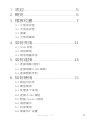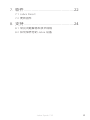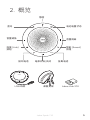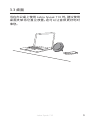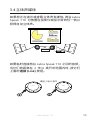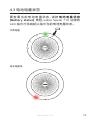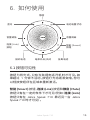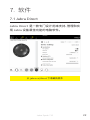Jabra Speak 710 は、高音質でクリアな通話を実現する、革新的なワイヤレス スピーカーフォンです。小型会議室、大型会議室、デスクトップ、または旅先でのハンズフリー通話に最適で、柔軟性と拡張性に優れています。
Link 370 USB アダプターとペアリングすることで、パソコンやタブレットから最大 30 メートルの範囲でワイヤレス接続が可能。また、2 台の Jabra Speak 710 を最大 2 メートルの範囲で接続して、ステレオ サウンドを実現することもできます。内蔵バッテリーで最大 15 時間の通話が可能で、USB ポートから充電することも可能。
Jabra Speak 710 は、複数の通話を処理できるため、会議の合間に電話に出たり切ったりする必要がありません。また、音声アシスタントにアクセスできるスマート ボタンを搭載しており、ハンズフリーで電話をかけたり

用户手册
Speak 710
Jabra
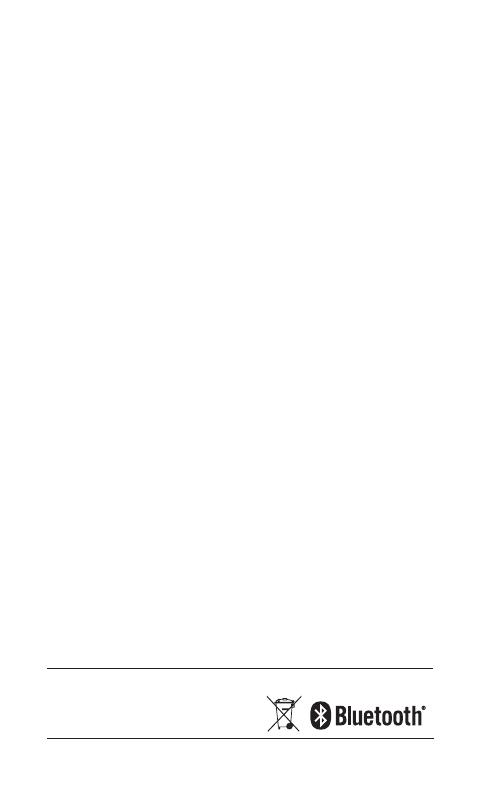
© 2017 GN Audio A
/
S
.保留所有权利。
Jabra
®
是
GN Audio A
/
S
的注册商标。
Bluetooth
®
字标和徽标是
Bluetooth SIG
,
Inc
.
的注
册商标,
GN Audio A
/
S
经许可使用该标记。
符合性声明可在
www
.
jabra
.
com
/
CP
/
US
/
declarations
-
of
-
conformity
上找到
在丹麦设计开发
中国制造
型号:
PHS040W
/
END040W
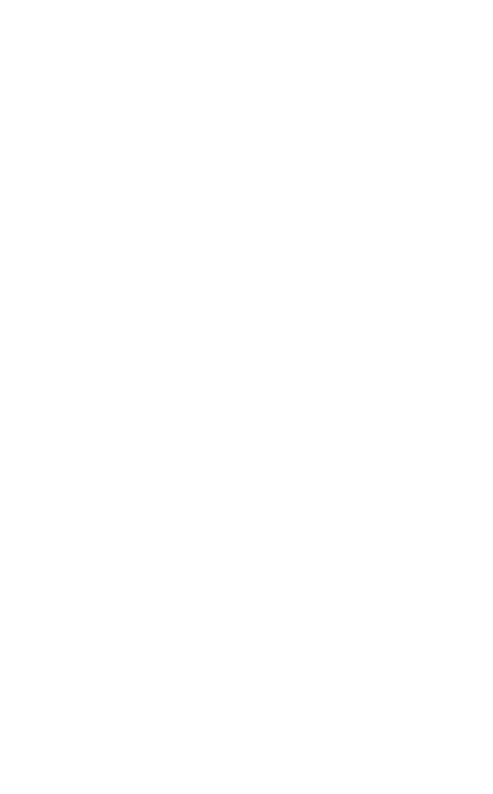
3
简简简简
Jabra Speak 710
1. 欢迎 .................................................. 5
2. 概览 .................................................. 6
3. 摆放位置 .......................................... 7
3.1 小型会议室
3.2 大型会议室
3.3 桌面
3.4 立体声媒体
4. 如何充电 ........................................11
4.1 USB 充电
4.2 自动断电
4.3 电池电量状态
5. 如何连接 ........................................13
5.1 连接电脑(蓝牙)
5.2 连接电脑(USB 线缆)
5.3 连接智能手机
6. 如何使用 ...................................... 15
6.1 按钮可见性
6.2 典型使用
6.3 处理多个来电
6.4 连接 (Link) 按钮
6.5 智能 (Smart) 按钮
6.6 语音提示
6.7 共享使用
6.8 恢复出厂设置
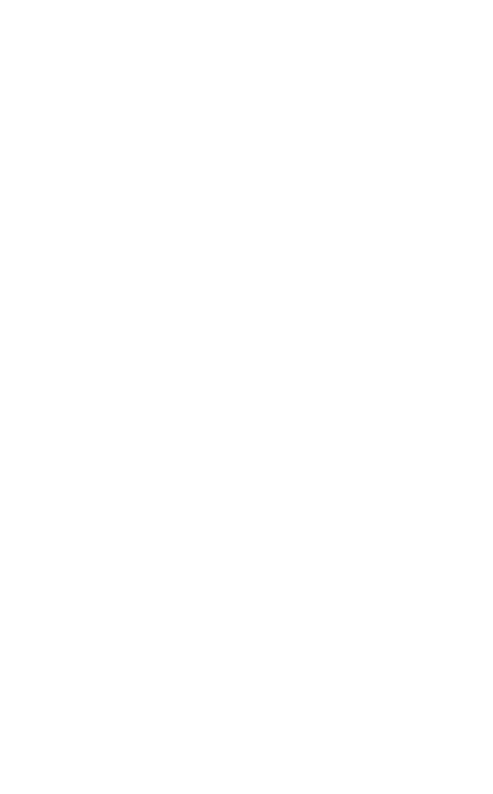
4
简简简简
Jabra Speak 710
7. 软件 ................................................22
7.1 Jabra Direct
7.2 更新固件
8. 支持 ................................................24
8.1 常见问题解答和技术规格
8.2 如何保养您的 Jabra 设备

5
简简简简
Jabra Speak 710
1. 欢迎
感谢您使用 Jabra Speak 710。 希望您使用愉快!
Jabra Speak 710 的功能
• 浸入式通话和音乐音质
• 直观的即插即用连接能力 - 通过 USB 或
Bluetooth
®
连接到笔记本电脑、智能手机和平
板电脑
• 轻巧的设计、旅行保护袋和 15 小时电池续航时间
• 灵活且可扩展,小型和大型会议皆宜
• 按一下智能 (Smart) 按钮即可与您的语音助手
互动
• Avaya、Cisco 和 Skype for Business 认证,带来
即插即用体验
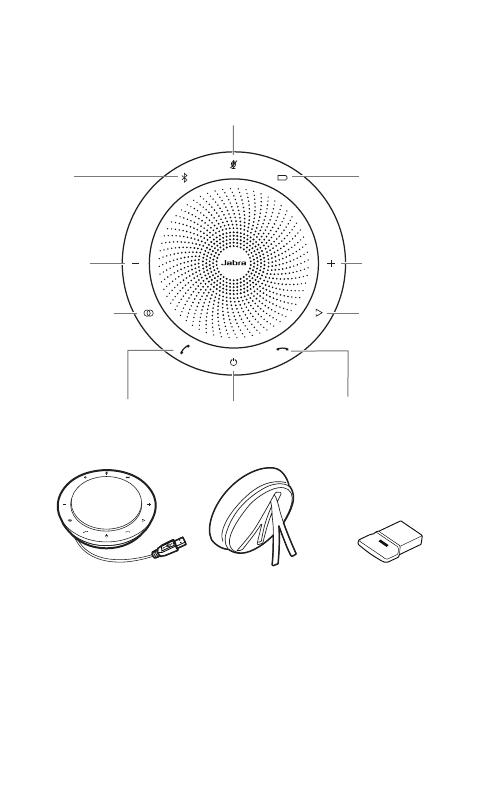
6
简简简简
Jabra Speak 710
2. 概览
电源开启/关闭
接听电话
挂断电话
蓝牙
连接 (Link)
按钮
音量调高
智能 (Smart)
按钮
静音
电池电量状态
音量调低
jabra
USB 线缆 桌面支架
jabra
Jabra Link 370
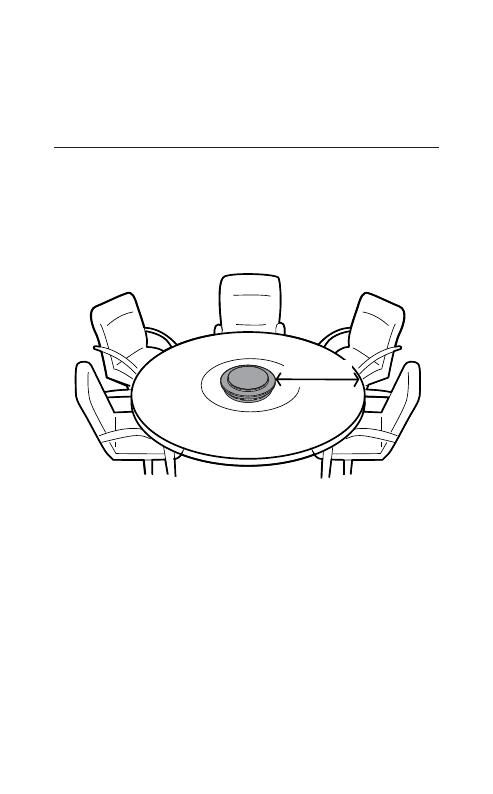
7
简简简简
Jabra Speak 710
3. 摆放位置
3.1小型会议室
将免提电话放在桌子中间,与每名与会者的距离
不超过 2 米/6 英尺。一台 Jabra Speak 710 可供 6
人使用。
1m/3ft
2 米/6 英尺
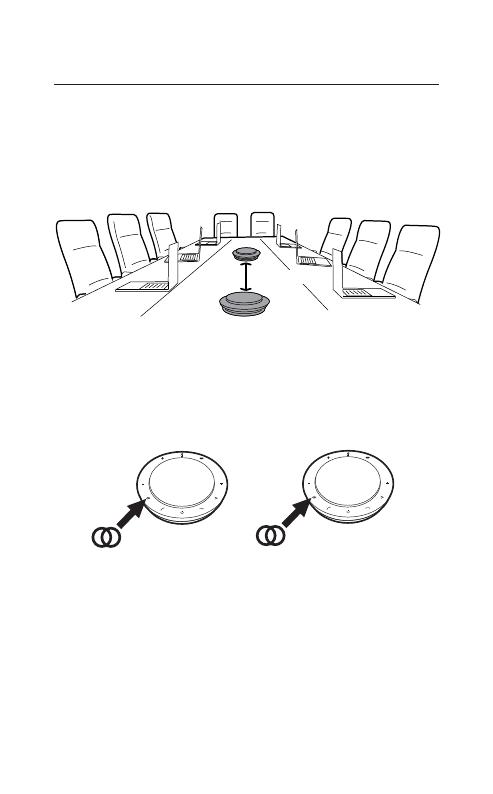
8
简简简简
Jabra Speak 710
3.2大型会议室
对于一间可容纳 12 人的大型会议室,在桌子任一
端放置两台 Jabra Speak 710 以确保所有与会者
都能听清楚。
2m/6ft
如要临时连接两台 Jabra Speak 710 之间的音频,
当它们的距离在 2 米/6 英尺的范围内时,按它们
上面的连接 (Link) 按钮。
jabra
jabra
2 米/6 英尺
最远 2 米/6 英尺
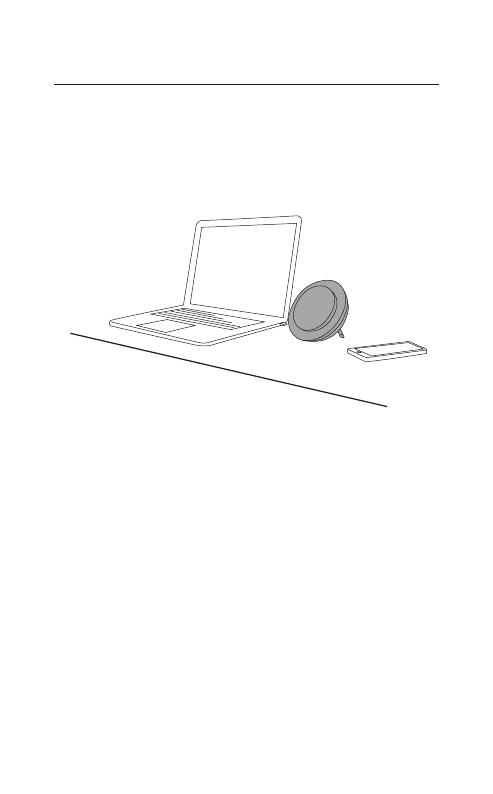
9
简简简简
Jabra Speak 710
3.3桌面
当在办公桌上使用 Jabra Speak 710 时,建议使用
桌面支架将它直立放置。这可以让音频更好地对
准您。
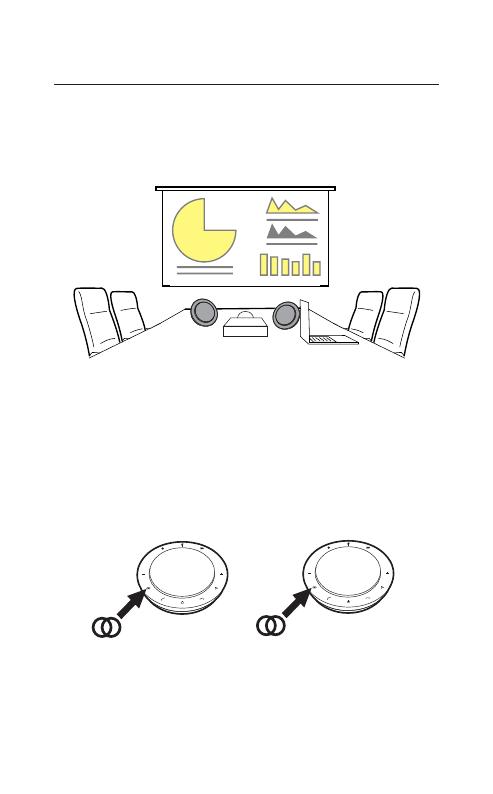
10
简简简简
Jabra Speak 710
3.4立体声媒体
如果您正在演示或查看立体声多媒体,两台Jabra
Speak 710 可放置在投影仪或显示屏的任一侧以
获得自动立体声。
如要临时连接两台 Jabra Speak 710 之间的音频,
当它们的距离在 2 米/6 英尺的范围内时,按它们
上面的连接 (Link) 按钮。
jabra
jabra
max 2m/6ft
最远 2 米/6 英尺
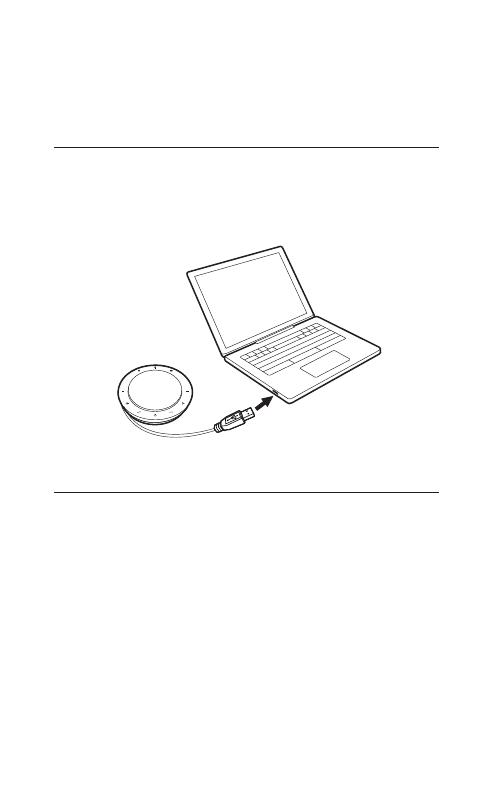
11
简简简简
Jabra Speak 710
4. 如何充电
4.1 USB 充电
使用随附的 USB 线缆将 Jabra Speak 710 接入
USB 电源。Jabra Speak 710 的电池可支持 15 小
时通话时长,充满电大约需要 3 小时。
jabra
4.2自动断电
当 Jabra Speak 710 的电源插头拔下时,如果与蓝
牙设备超过 15 分钟没有连接,为保护电池,Jabra
Speak 710 将自动关机。
如果与蓝牙设备连接且电源插头拔下,它将在 8 小
时后自动关机。
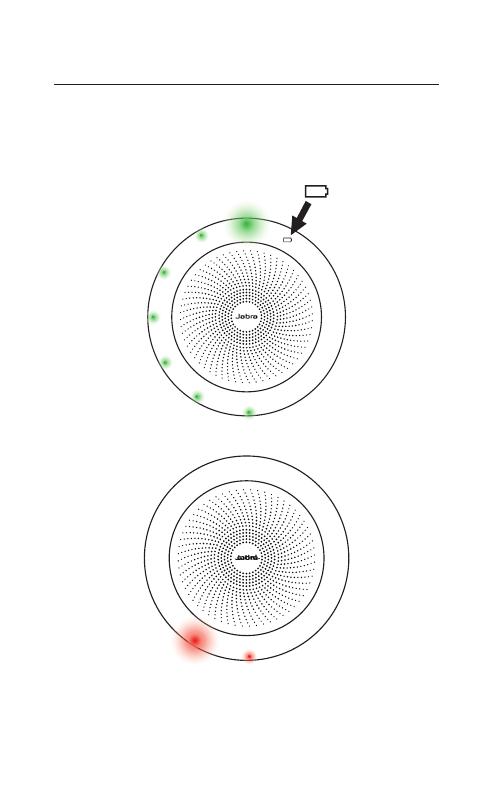
12
简简简简
Jabra Speak 710
4.3电池电量状态
要查看当前电池电量状态,请按电池电量状态
(Battery status) 按钮。Jabra Speak 710 边缘的
LED 指示灯将亮起以指示当前电池电量状态。
中等电量
电池电量低
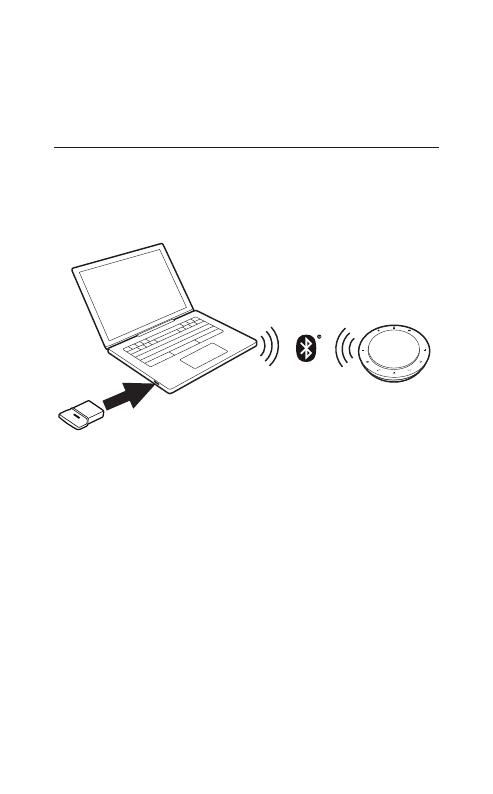
13
简简简简
Jabra Speak 710
5. 如何连接
5.1连接电脑(蓝牙)
将 Jabra Link 370 插入电脑上的 USB 端口。Jabra
Speak 710 与 Jabra Link 370 已经过预先配对,开
箱即可使用。蓝牙距离为 30 米。
jabra
jabra
30m/100ft
为了使 Jabra Speak 710 能够正常工作,您可能需
要在操作系统的音频设置中将 Jabra Link 370 设
为播放设备。
如需对 Jabra Speak 710 与 Jabra Link 370 进行
手动配对,请使用 Jabra Direct。
30米/100英尺

14
简简简简
Jabra Speak 710
5.2连接电脑(USB 线缆)
将 Jabra Speak 710 插入电脑上的 USB 端 口 。您
可能需要在操作系统的音频设置中将 Jabra
Speak 710 设为播放设备。
jabra
5.3连接智能手机
按住蓝牙 (Bluetooth) 按钮两秒钟,然后按照语音
提示的说明与智能手机配对。蓝牙距离为 10 米。
jabra
10m/30ft
如要断开连接或重新连接,请再按一下蓝牙
(Bluetooth) 按钮。
10米/30英尺

15
简简简简
Jabra Speak 710
6. 如何使用
电源开启/关闭
接听电话
挂断电话
蓝牙
连接 (Link)
按钮
音量调高
智能 (Smart)
按钮
静音
电池电量状态
音量调低
6.1按钮可见性
按钮为背光式,只有当免提电话开机时才可见。如
果超过 1 分钟不活动,按钮灯光将逐渐变暗,您可
以轻按按钮所在区域来重新激活。
智能 (Smart) 按钮、连接 (Link) 按钮和静音 (Mute)
按钮只有在一定的条件下才可见(例如:连接 (Link)
按钮只有在 Jabra Speak 710 靠近另一台 Jabra
Speak 710 时才可见)。

16
简简简简
Jabra Speak 710
6.2典型使用
项目 操作
开机或关机
按住电源 (Power) 按钮 1 秒钟
接听电话
按接听电话 (Answer call)
按钮
挂断或拒接电话
按挂断电话 (End call) 按钮
开启/关闭语音
提示
按住挂断电话 (End call) 按
钮 8 秒钟
音量调高/调低
按(或按住)音量调高 (Volume
up) 或音量调低 (Volume
down) 按钮
麦克风静音/取
消静音
按静音 (Mute) 按钮
电池电量状态
按电池电量状态 (Battery
status) 按钮
连接到蓝牙设备
按蓝牙状态 (Bluetooth
status) 按钮
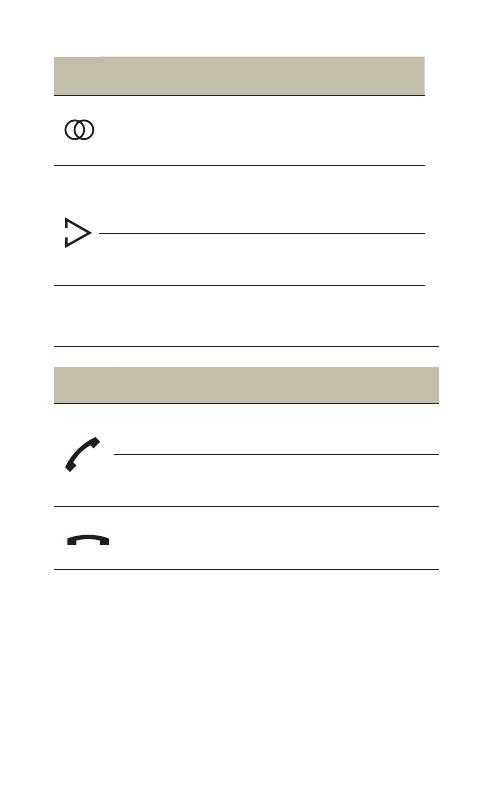
17
简简简简
Jabra Speak 710
项目 操作
连接两台 Jabra
Speak 710
按连接 (Link) 按钮(仅当与另
一台 Jabra Speak 710 的距离
在 2 米/6 英尺范围内时可见)
语音助手(智能
手机)
按智能 (Smart) 按钮(仅当连
接到智能手机时可见)
快速拨号(默认
关闭)
按智能 (Smart) 按钮(使用
Jabra Direct 启用快速拨号)
6.3处理多个来电
项目 操作
保持当前通话并接听新
来电
按接听电话
(Answer call) 按钮
在保持通话和当前通话
间切换
按接听电话
(Answer call) 按钮
拒接来电,继续当前通话
按挂断电话 (End
call) 按钮
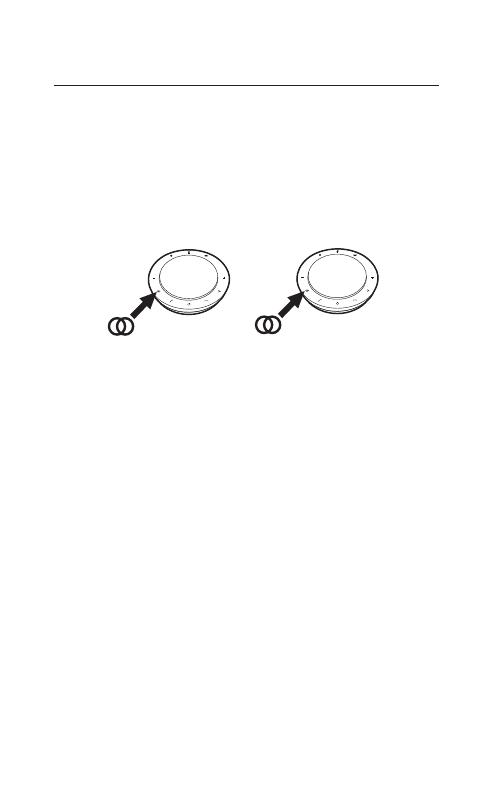
18
简简简简
Jabra Speak 710
6.4连接 (Link) 按钮
如要临时连接两台 Jabra Speak 710 之间的音频,
当它们的距离在 2 米/6 英尺的范围内时,按它们
上面的连接 (Link) 按钮。只有当两台 Jabra Speak
710 的距离在 2 米/6 英尺的范围内时,连接 (Link)
按钮才可见。
jabra
jabra
max 2m/6ft
如要取消两台免提电话的连接,可按其中一台免
提电话上的连接 (Link) 按钮。
注 如果有两台蓝牙设备连接到 Jabra Speak 710,最后连接的蓝
牙设备将被临时连接取代。
最远2米/6英尺

19
简简简简
Jabra Speak 710
6.5智能 (Smart) 按钮
默认情况下,智能 (Smart) 按钮将激活智能手机
的语音助手(Siri
®
、Cortana™)。但是,如果您更喜
欢用智能 (Smart) 按钮来代替快速拨号拨打智能
手机或电脑上的电话号码,可使用 Jabra Direct 来
配置。
jabra
6.6语音提示
按住挂断电话 (End call) 按钮 8 秒钟可开启或关
闭语音提示。
jabra

20
简简简简
Jabra Speak 710
6.7共享使用
如果 Jabra Speak 710 打算被多名用户共用,建议
在 Jabra Direct 中启用共享使用 (Shared use) 。当
共享使用 (Shared use) 启用时,免提电话将不会自
动连接到之前连接的智能手机或 Jabra Link 370。
如要连接到智能手机或 Jabra Link 370,请按免提
电话上的蓝牙 (Bluetooth) 按钮并按语音提示的
说明操作。
注 当共享 (Shared) 模式启用时,将需要与智能手机或 Jabra
Link 370 重新配对。

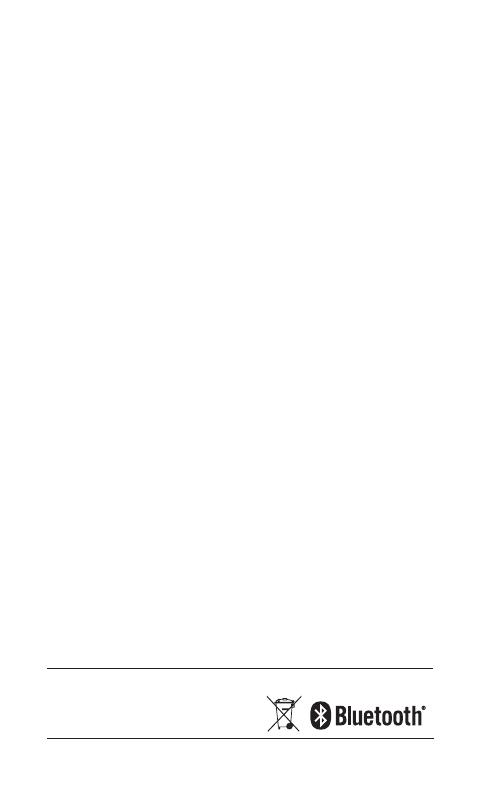
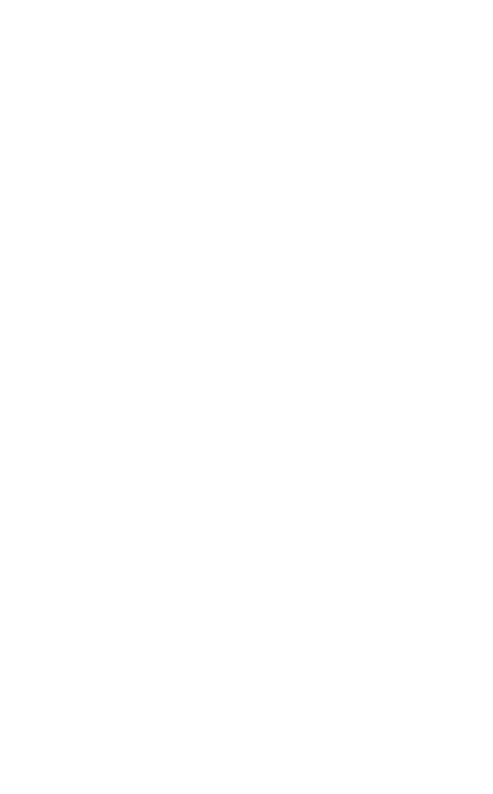
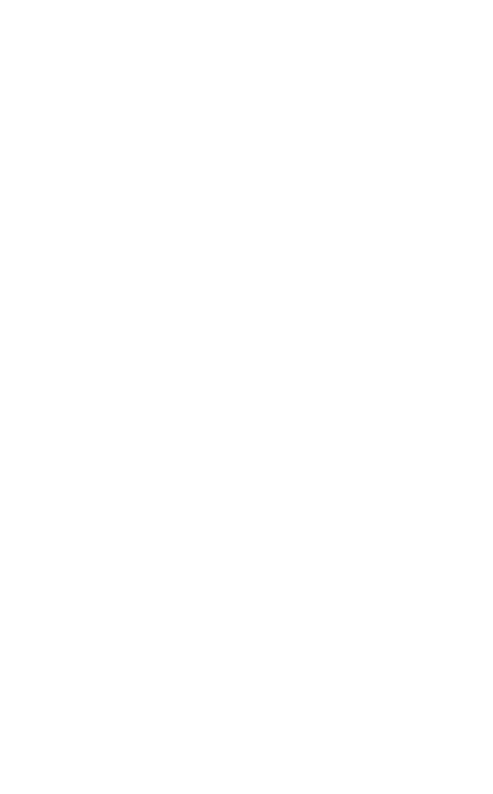

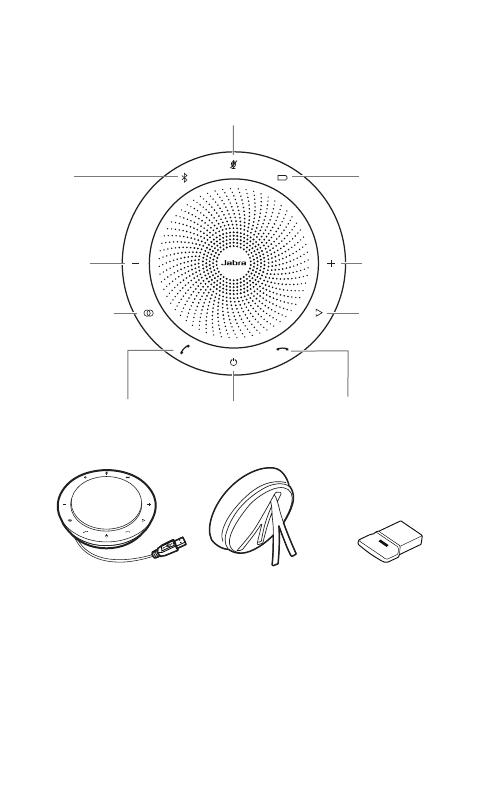
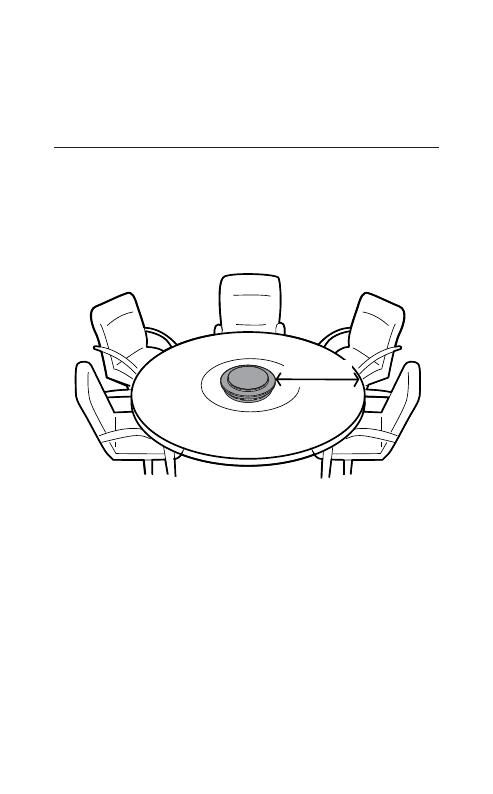
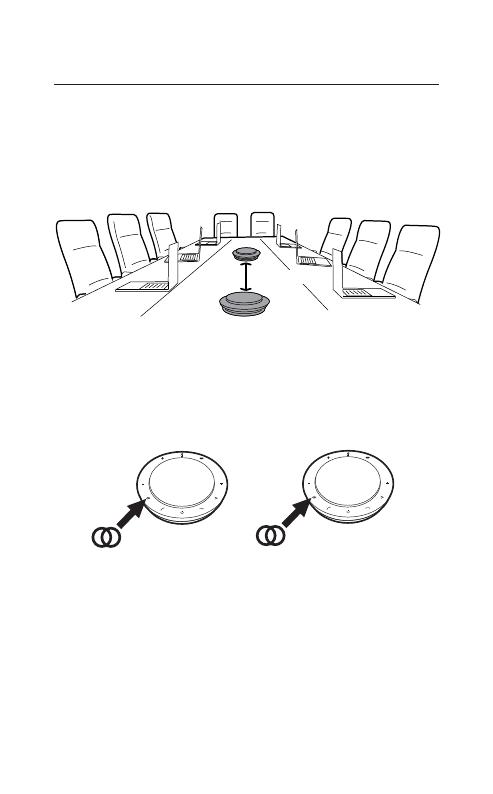
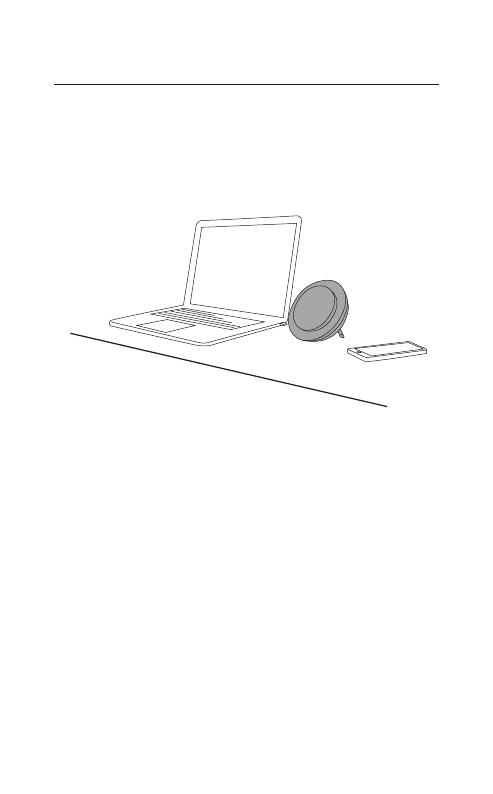
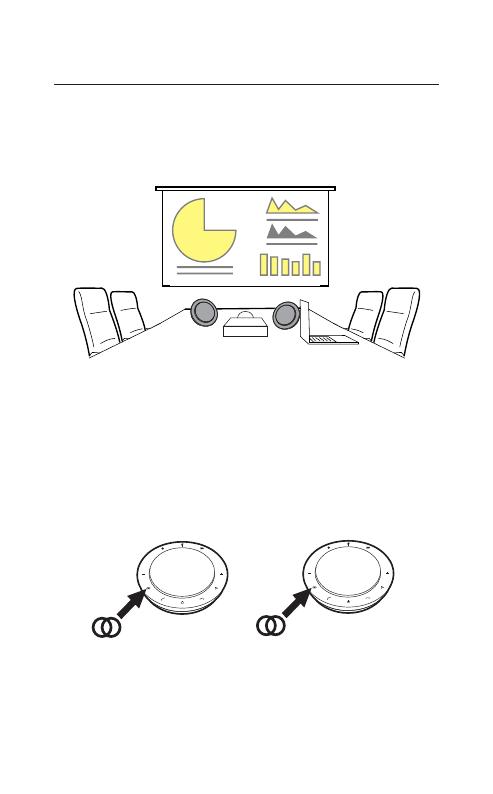
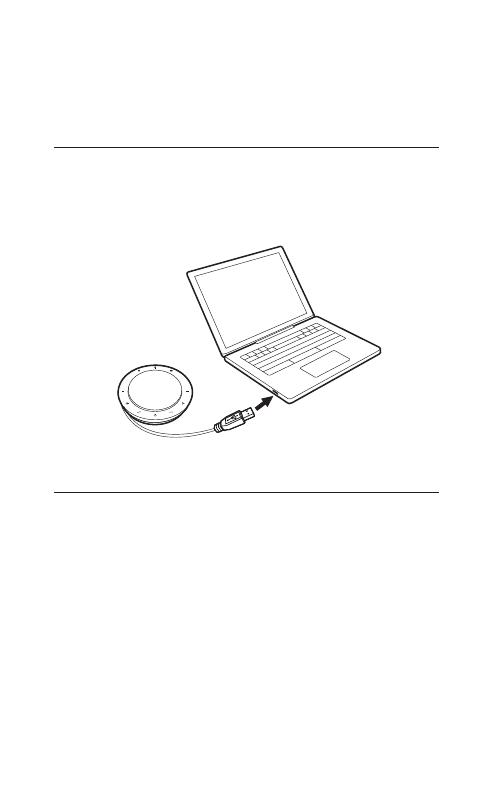
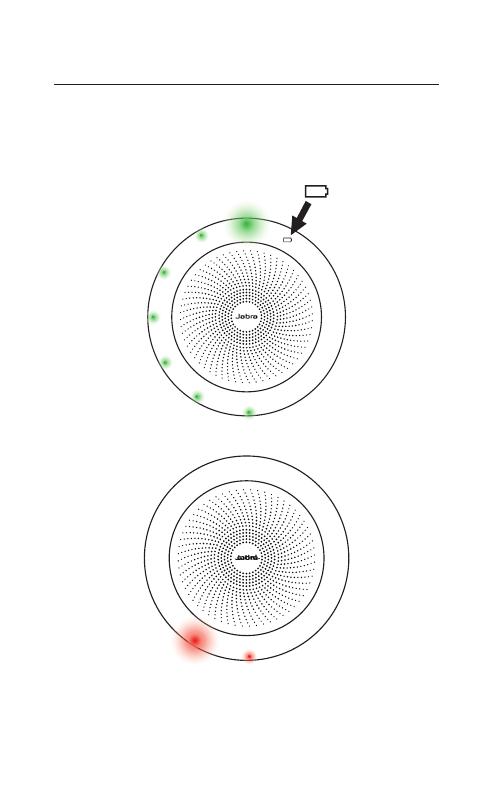
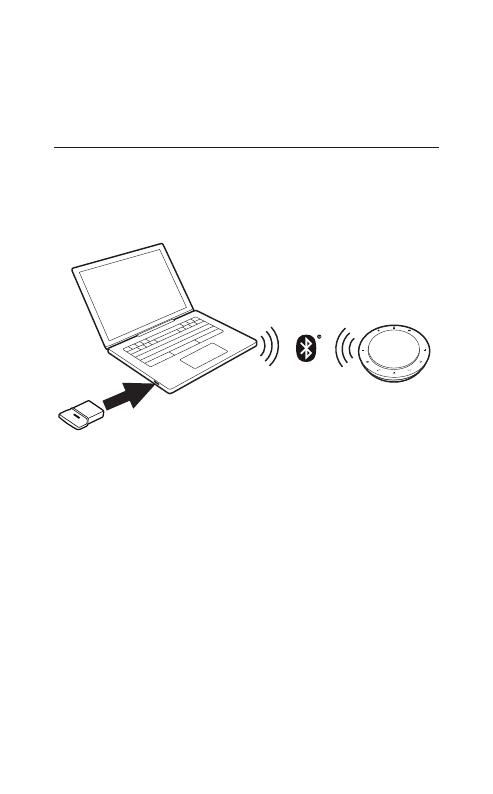



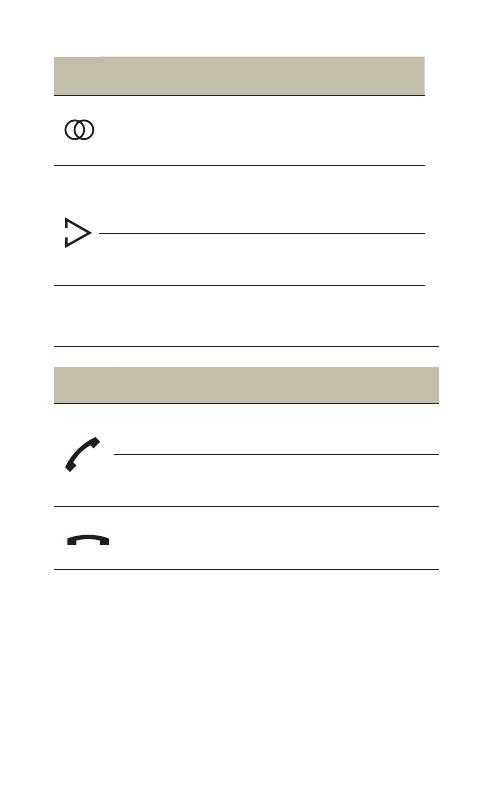
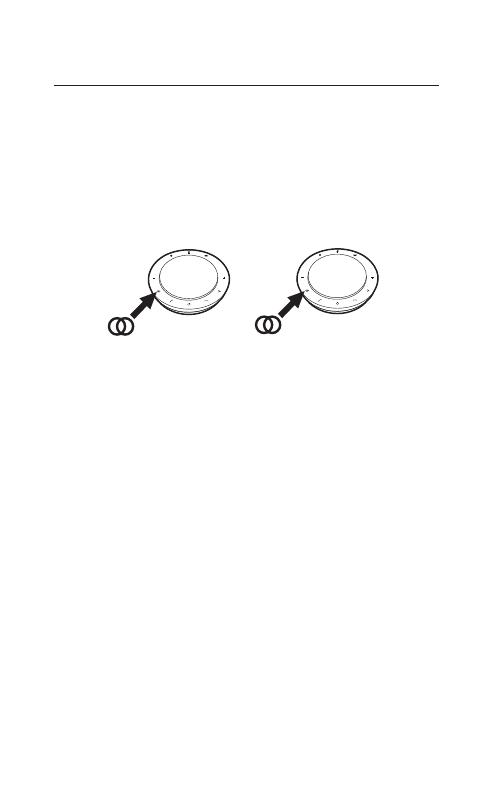


 1
1
 2
2
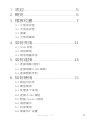 3
3
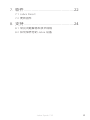 4
4
 5
5
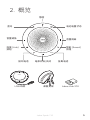 6
6
 7
7
 8
8
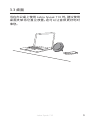 9
9
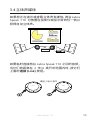 10
10
 11
11
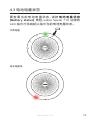 12
12
 13
13
 14
14
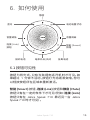 15
15
 16
16
 17
17
 18
18
 19
19
 20
20
 21
21
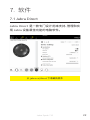 22
22
 23
23
 24
24
 25
25